OPEL VIVARO B 2014.5 Informacijos ir pramog≈≥ sistemos vadovas (in Lithuanian)
Manufacturer: OPEL, Model Year: 2014.5, Model line: VIVARO B, Model: OPEL VIVARO B 2014.5Pages: 101, PDF Size: 1.54 MB
Page 51 of 101
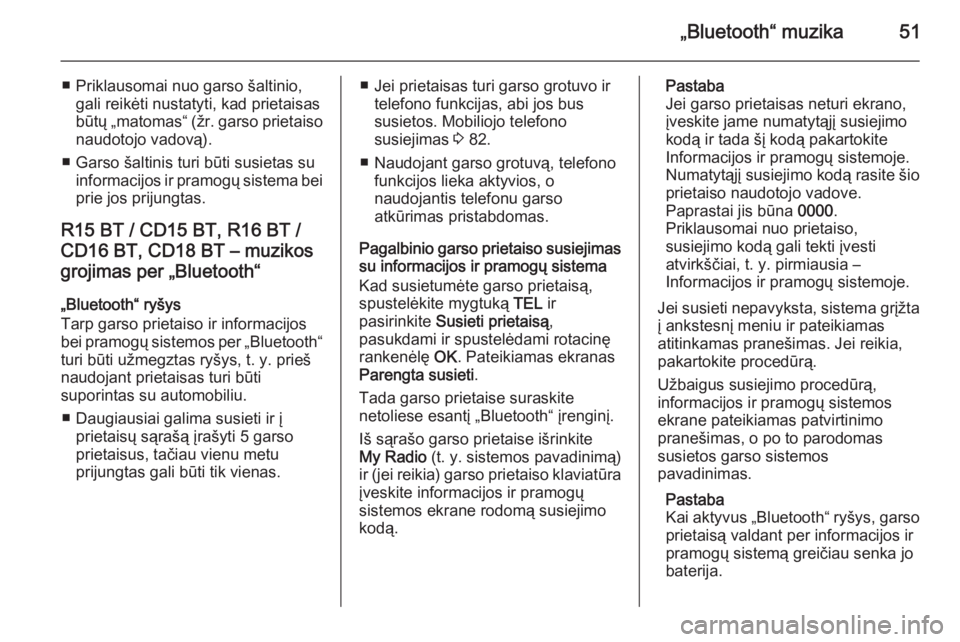
„Bluetooth“ muzika51
‚ñÝ Priklausomai nuo garso ≈°altinio,gali reikƒóti nustatyti, kad prietaisas
būtų „matomas“ (žr. garso prietaiso
naudotojo vadovƒÖ).
‚ñÝ Garso ≈°altinis turi b≈´ti susietas su informacijos ir pramog≈≥ sistema beiprie jos prijungtas.
R15 BT / CD15 BT, R16 BT /
CD16 BT, CD18 BT – muzikos
grojimas per „Bluetooth“
„Bluetooth“ ryšys
Tarp garso prietaiso ir informacijos
bei pramogų sistemos per „Bluetooth“ turi būti užmegztas ryšys, t. y. prieš
naudojant prietaisas turi b≈´ti
suporintas su automobiliu.
‚ñÝ Daugiausiai galima susieti ir ƒØ prietais≈≥ sƒÖra≈°ƒÖ ƒØra≈°yti 5 garsoprietaisus, taƒçiau vienu metu
prijungtas gali b≈´ti tik vienas.‚ñÝ Jei prietaisas turi garso grotuvo ir telefono funkcijas, abi jos bus
susietos. Mobiliojo telefono
susiejimas 3 82.
‚ñÝ Naudojant garso grotuvƒÖ, telefono funkcijos lieka aktyvios, o
naudojantis telefonu garso
atk≈´rimas pristabdomas.
Pagalbinio garso prietaiso susiejimas
su informacijos ir pramog≈≥ sistema
Kad susietumƒóte garso prietaisƒÖ,
spustelƒókite mygtukƒÖ TEL ir
pasirinkite Susieti prietaisƒÖ ,
pasukdami ir spustelƒódami rotacinƒô
rankenƒólƒô OK. Pateikiamas ekranas
Parengta susieti .
Tada garso prietaise suraskite
netoliese esantį „Bluetooth“ įrenginį.
Iš sąrašo garso prietaise išrinkite
My Radio (t. y. sistemos pavadinimƒÖ)
ir (jei reikia) garso prietaiso klaviatūra įveskite informacijos ir pramogų
sistemos ekrane rodomƒÖ susiejimo kodƒÖ.Pastaba
Jei garso prietaisas neturi ekrano,
įveskite jame numatytąjį susiejimo
kodą ir tada šį kodą pakartokite
Informacijos ir pramog≈≥ sistemoje.
Numatytąjį susiejimo kodą rasite šio
prietaiso naudotojo vadove.
Paprastai jis b≈´na 0000.
Priklausomai nuo prietaiso,
susiejimo kodą gali tekti įvesti
atvirkščiai, t. y. pirmiausia –
Informacijos ir pramog≈≥ sistemoje.
Jei susieti nepavyksta, sistema grįžta
į ankstesnį meniu ir pateikiamas
atitinkamas pranešimas. Jei reikia,
pakartokite proced≈´rƒÖ.
Užbaigus susiejimo procedūrą,
informacijos ir pramog≈≥ sistemos
ekrane pateikiamas patvirtinimo
pranešimas, o po to parodomas
susietos garso sistemos
pavadinimas.
Pastaba
Kai aktyvus „Bluetooth“ ryšys, garso prietaisą valdant per informacijos ir
pramogų sistemą greičiau senka jo
baterija.
Page 52 of 101
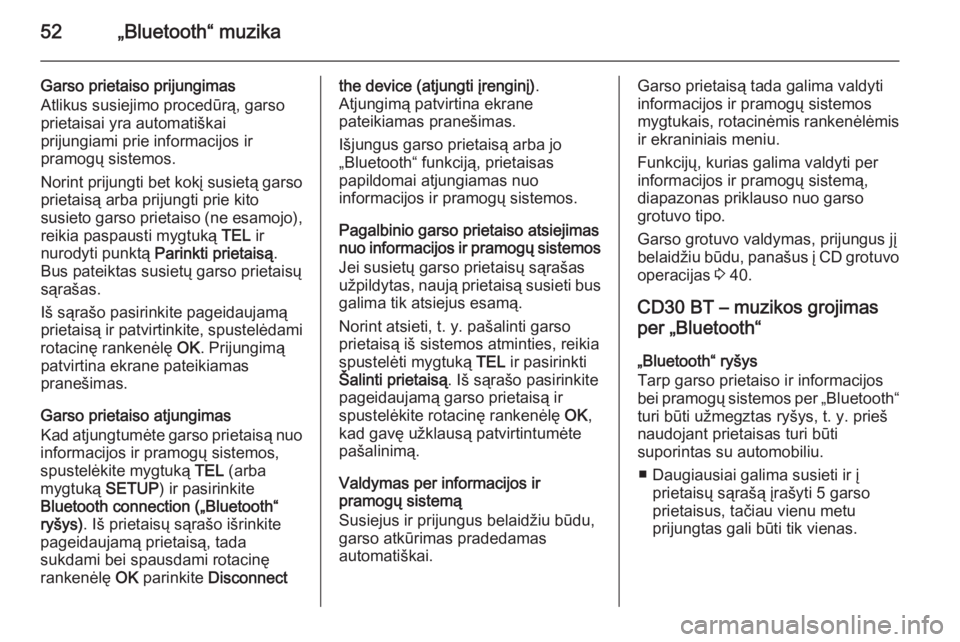
52„Bluetooth“ muzika
Garso prietaiso prijungimas
Atlikus susiejimo proced≈´rƒÖ, garso
prietaisai yra automatiškai
prijungiami prie informacijos ir
pramog≈≥ sistemos.
Norint prijungti bet kokį susietą garso
prietaisƒÖ arba prijungti prie kito
susieto garso prietaiso (ne esamojo),
reikia paspausti mygtukƒÖ TEL ir
nurodyti punktƒÖ Parinkti prietaisƒÖ .
Bus pateiktas susietų garso prietaisų sąrašas.
Iš sąrašo pasirinkite pageidaujamą
prietaisƒÖ ir patvirtinkite, spustelƒódami
rotacinƒô rankenƒólƒô OK. PrijungimƒÖ
patvirtina ekrane pateikiamas
pranešimas.
Garso prietaiso atjungimas
Kad atjungtumƒóte garso prietaisƒÖ nuo
informacijos ir pramog≈≥ sistemos,
spustelƒókite mygtukƒÖ TEL (arba
mygtukƒÖ SETUP) ir pasirinkite
Bluetooth connection („Bluetooth“ ryšys) . Iš prietaisų sąrašo išrinkite
pageidaujamƒÖ prietaisƒÖ, tada
sukdami bei spausdami rotacinƒô
rankenėlę OK parinkite Disconnectthe device (atjungti įrenginį) .
AtjungimƒÖ patvirtina ekrane
pateikiamas pranešimas.
Išjungus garso prietaisą arba jo
„Bluetooth“ funkciją, prietaisas
papildomai atjungiamas nuo
informacijos ir pramog≈≥ sistemos.
Pagalbinio garso prietaiso atsiejimas
nuo informacijos ir pramog≈≥ sistemos
Jei susietų garso prietaisų sąrašas
užpildytas, naują prietaisą susieti bus
galima tik atsiejus esamƒÖ.
Norint atsieti, t. y. pašalinti garso
prietaisą iš sistemos atminties, reikia
spustelƒóti mygtukƒÖ TEL ir pasirinkti
≈Ýalinti prietaisƒÖ . I≈° sƒÖra≈°o pasirinkite
pageidaujamƒÖ garso prietaisƒÖ ir spustelƒókite rotacinƒô rankenƒólƒô OK,
kad gavę užklausą patvirtintumėte
pašalinimą.
Valdymas per informacijos ir
pramog≈≥ sistemƒÖ
Susiejus ir prijungus belaidžiu būdu, garso atkūrimas pradedamas
automatiškai.Garso prietaisą tada galima valdyti
informacijos ir pramog≈≥ sistemos
mygtukais, rotacinƒómis rankenƒólƒómis
ir ekraniniais meniu.
Funkcij≈≥, kurias galima valdyti per
informacijos ir pramog≈≥ sistemƒÖ,
diapazonas priklauso nuo garso
grotuvo tipo.
Garso grotuvo valdymas, prijungus jį belaidžiu būdu, panašus į CD grotuvo operacijas 3 40.
CD30 BT – muzikos grojimas
per „Bluetooth“
„Bluetooth“ ryšys
Tarp garso prietaiso ir informacijos
bei pramogų sistemos per „Bluetooth“ turi būti užmegztas ryšys, t. y. prieš
naudojant prietaisas turi b≈´ti
suporintas su automobiliu.
‚ñÝ Daugiausiai galima susieti ir ƒØ prietais≈≥ sƒÖra≈°ƒÖ ƒØra≈°yti 5 garso
prietaisus, tačiau vienu metu
prijungtas gali b≈´ti tik vienas.
Page 53 of 101
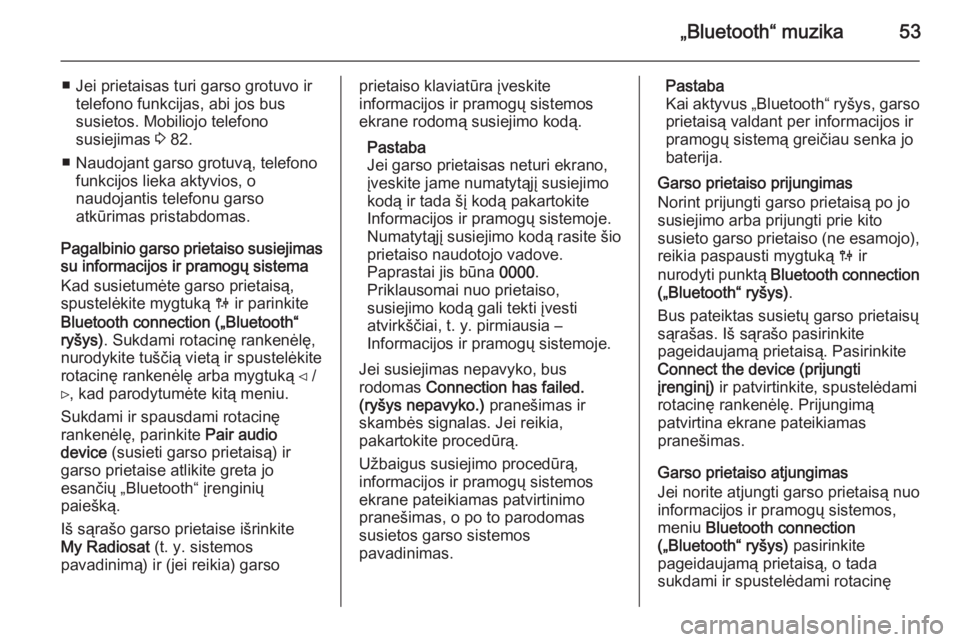
„Bluetooth“ muzika53
‚ñÝ Jei prietaisas turi garso grotuvo irtelefono funkcijas, abi jos bus
susietos. Mobiliojo telefono
susiejimas 3 82.
‚ñÝ Naudojant garso grotuvƒÖ, telefono funkcijos lieka aktyvios, o
naudojantis telefonu garso
atk≈´rimas pristabdomas.
Pagalbinio garso prietaiso susiejimas
su informacijos ir pramog≈≥ sistema
Kad susietumƒóte garso prietaisƒÖ,
spustelƒókite mygtukƒÖ 0 ir parinkite
Bluetooth connection („Bluetooth“
ryšys) . Sukdami rotacinę rankenėlę,
nurodykite tuščią vietą ir spustelėkite
rotacinƒô rankenƒólƒô arba mygtukƒÖ ‚ä≤ /
‚ä≥, kad parodytumƒóte kitƒÖ meniu.
Sukdami ir spausdami rotacinƒô
rankenƒólƒô, parinkite Pair audio
device (susieti garso prietaisƒÖ) ir
garso prietaise atlikite greta jo
esančių „Bluetooth“ įrenginių
paiešką.
Iš sąrašo garso prietaise išrinkite
My Radiosat (t. y. sistemos
pavadinimą) ir (jei reikia) garsoprietaiso klaviatūra įveskite
informacijos ir pramog≈≥ sistemos
ekrane rodomƒÖ susiejimo kodƒÖ.
Pastaba
Jei garso prietaisas neturi ekrano,
įveskite jame numatytąjį susiejimo
kodą ir tada šį kodą pakartokite
Informacijos ir pramog≈≥ sistemoje.
Numatytąjį susiejimo kodą rasite šio
prietaiso naudotojo vadove.
Paprastai jis b≈´na 0000.
Priklausomai nuo prietaiso,
susiejimo kodą gali tekti įvesti
atvirkščiai, t. y. pirmiausia –
Informacijos ir pramog≈≥ sistemoje.
Jei susiejimas nepavyko, bus
rodomas Connection has failed.
(ryšys nepavyko.) pranešimas ir
skambƒós signalas. Jei reikia,
pakartokite proced≈´rƒÖ.
Užbaigus susiejimo procedūrą,
informacijos ir pramog≈≥ sistemos
ekrane pateikiamas patvirtinimo
pranešimas, o po to parodomas
susietos garso sistemos
pavadinimas.Pastaba
Kai aktyvus „Bluetooth“ ryšys, garso prietaisą valdant per informacijos ir
pramogų sistemą greičiau senka jo
baterija.
Garso prietaiso prijungimas
Norint prijungti garso prietaisƒÖ po jo
susiejimo arba prijungti prie kito
susieto garso prietaiso (ne esamojo),
reikia paspausti mygtukƒÖ 0 ir
nurodyti punktƒÖ Bluetooth connection
(„Bluetooth“ ryšys) .
Bus pateiktas susiet≈≥ garso prietais≈≥
sąrašas. Iš sąrašo pasirinkite
pageidaujamƒÖ prietaisƒÖ. Pasirinkite
Connect the device (prijungti
įrenginį) ir patvirtinkite, spustelėdami
rotacinƒô rankenƒólƒô. PrijungimƒÖ
patvirtina ekrane pateikiamas
pranešimas.
Garso prietaiso atjungimas
Jei norite atjungti garso prietaisƒÖ nuo
informacijos ir pramog≈≥ sistemos,
meniu Bluetooth connection
(„Bluetooth“ ryšys) pasirinkite
pageidaujamƒÖ prietaisƒÖ, o tada
sukdami ir spustelƒódami rotacinƒô
Page 54 of 101
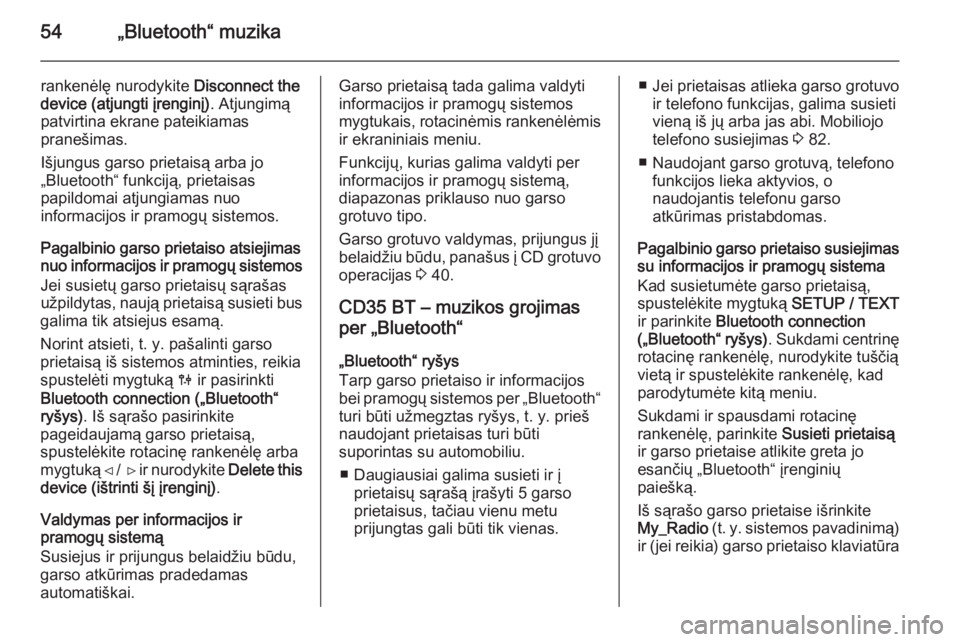
54„Bluetooth“ muzika
rankenƒólƒô nurodykite Disconnect the
device (atjungti įrenginį) . Atjungimą
patvirtina ekrane pateikiamas
pranešimas.
Išjungus garso prietaisą arba jo
„Bluetooth“ funkciją, prietaisas
papildomai atjungiamas nuo
informacijos ir pramog≈≥ sistemos.
Pagalbinio garso prietaiso atsiejimas
nuo informacijos ir pramog≈≥ sistemos
Jei susietų garso prietaisų sąrašas
užpildytas, naują prietaisą susieti bus
galima tik atsiejus esamƒÖ.
Norint atsieti, t. y. pašalinti garso
prietaisą iš sistemos atminties, reikia
spustelƒóti mygtukƒÖ 0 ir pasirinkti
Bluetooth connection („Bluetooth“
ryšys) . Iš sąrašo pasirinkite
pageidaujamƒÖ garso prietaisƒÖ,
spustelƒókite rotacinƒô rankenƒólƒô arba
mygtukƒÖ ‚ä≤ / ‚ä≥ ir nurodykite Delete this
device (ištrinti šį įrenginį) .
Valdymas per informacijos ir
pramog≈≥ sistemƒÖ
Susiejus ir prijungus belaidžiu būdu,
garso atk≈´rimas pradedamas
automatiškai.Garso prietaisą tada galima valdyti
informacijos ir pramog≈≥ sistemos
mygtukais, rotacinƒómis rankenƒólƒómis
ir ekraniniais meniu.
Funkcij≈≥, kurias galima valdyti per
informacijos ir pramog≈≥ sistemƒÖ,
diapazonas priklauso nuo garso
grotuvo tipo.
Garso grotuvo valdymas, prijungus jį
belaidžiu būdu, panašus į CD grotuvo operacijas 3 40.
CD35 BT – muzikos grojimas per „Bluetooth“
„Bluetooth“ ryšys
Tarp garso prietaiso ir informacijos
bei pramogų sistemos per „Bluetooth“ turi būti užmegztas ryšys, t. y. prieš
naudojant prietaisas turi b≈´ti
suporintas su automobiliu.
‚ñÝ Daugiausiai galima susieti ir ƒØ prietais≈≥ sƒÖra≈°ƒÖ ƒØra≈°yti 5 garsoprietaisus, taƒçiau vienu metu
prijungtas gali b≈´ti tik vienas.‚ñÝ Jei prietaisas atlieka garso grotuvo ir telefono funkcijas, galima susieti
vieną iš jų arba jas abi. Mobiliojo telefono susiejimas 3 82.
‚ñÝ Naudojant garso grotuvƒÖ, telefono funkcijos lieka aktyvios, o
naudojantis telefonu garso
atk≈´rimas pristabdomas.
Pagalbinio garso prietaiso susiejimas
su informacijos ir pramog≈≥ sistema
Kad susietumƒóte garso prietaisƒÖ,
spustelƒókite mygtukƒÖ SETUP / TEXT
ir parinkite Bluetooth connection
(„Bluetooth“ ryšys) . Sukdami centrinę
rotacinę rankenėlę, nurodykite tuščią
vietƒÖ ir spustelƒókite rankenƒólƒô, kad
parodytumƒóte kitƒÖ meniu.
Sukdami ir spausdami rotacinƒô
rankenƒólƒô, parinkite Susieti prietaisƒÖ
ir garso prietaise atlikite greta jo
esančių „Bluetooth“ įrenginių
paiešką.
Iš sąrašo garso prietaise išrinkite
My_Radio (t. y. sistemos pavadinimƒÖ)
ir (jei reikia) garso prietaiso klaviat≈´ra
Page 55 of 101
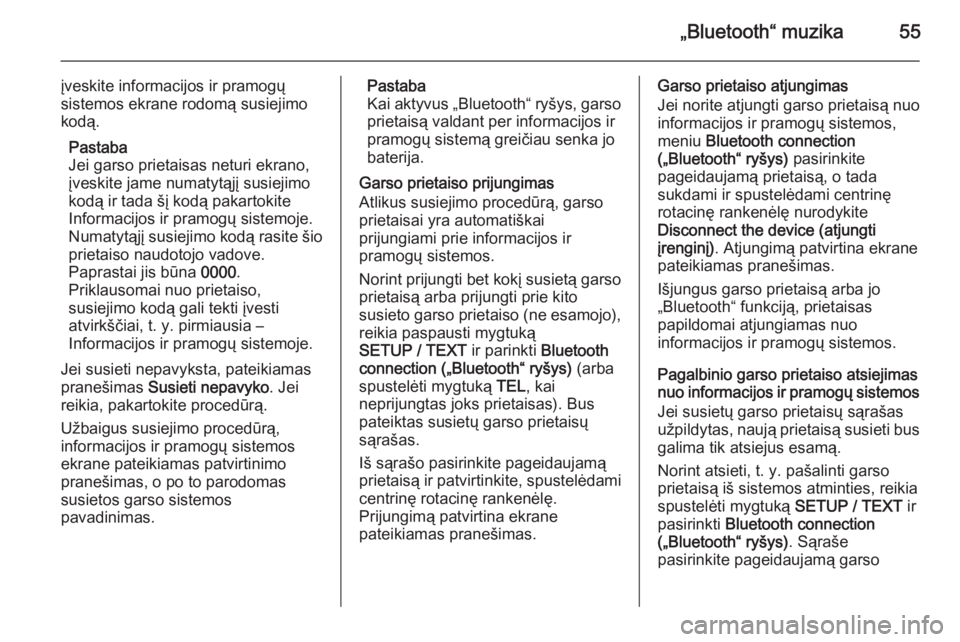
„Bluetooth“ muzika55
įveskite informacijos ir pramogų
sistemos ekrane rodomƒÖ susiejimo kodƒÖ.
Pastaba
Jei garso prietaisas neturi ekrano,
įveskite jame numatytąjį susiejimo
kodą ir tada šį kodą pakartokite
Informacijos ir pramog≈≥ sistemoje.
Numatytąjį susiejimo kodą rasite šio
prietaiso naudotojo vadove.
Paprastai jis b≈´na 0000.
Priklausomai nuo prietaiso,
susiejimo kodą gali tekti įvesti
atvirkščiai, t. y. pirmiausia –
Informacijos ir pramog≈≥ sistemoje.
Jei susieti nepavyksta, pateikiamas
pranešimas Susieti nepavyko . Jei
reikia, pakartokite proced≈´rƒÖ.
Užbaigus susiejimo procedūrą,
informacijos ir pramog≈≥ sistemos
ekrane pateikiamas patvirtinimo
pranešimas, o po to parodomas
susietos garso sistemos
pavadinimas.Pastaba
Kai aktyvus „Bluetooth“ ryšys, garso prietaisą valdant per informacijos ir
pramogų sistemą greičiau senka jo baterija.
Garso prietaiso prijungimas
Atlikus susiejimo proced≈´rƒÖ, garso
prietaisai yra automatiškai
prijungiami prie informacijos ir
pramog≈≥ sistemos.
Norint prijungti bet kokį susietą garso
prietaisƒÖ arba prijungti prie kito
susieto garso prietaiso (ne esamojo),
reikia paspausti mygtukƒÖ
SETUP / TEXT ir parinkti Bluetooth
connection („Bluetooth“ ryšys) (arba
spustelƒóti mygtukƒÖ TEL, kai
neprijungtas joks prietaisas). Bus
pateiktas susiet≈≥ garso prietais≈≥
sąrašas.
Iš sąrašo pasirinkite pageidaujamą
prietaisƒÖ ir patvirtinkite, spustelƒódami
centrinƒô rotacinƒô rankenƒólƒô.
PrijungimƒÖ patvirtina ekrane
pateikiamas pranešimas.Garso prietaiso atjungimas
Jei norite atjungti garso prietaisƒÖ nuo
informacijos ir pramog≈≥ sistemos,
meniu Bluetooth connection
(„Bluetooth“ ryšys) pasirinkite
pageidaujamƒÖ prietaisƒÖ, o tada
sukdami ir spustelƒódami centrinƒô
rotacinƒô rankenƒólƒô nurodykite
Disconnect the device (atjungti
įrenginį) . Atjungimą patvirtina ekrane
pateikiamas pranešimas.
Išjungus garso prietaisą arba jo
„Bluetooth“ funkciją, prietaisas
papildomai atjungiamas nuo
informacijos ir pramog≈≥ sistemos.
Pagalbinio garso prietaiso atsiejimas
nuo informacijos ir pramog≈≥ sistemos
Jei susietų garso prietaisų sąrašas
užpildytas, naują prietaisą susieti bus
galima tik atsiejus esamƒÖ.
Norint atsieti, t. y. pašalinti garso
prietaisą iš sistemos atminties, reikia
spustelƒóti mygtukƒÖ SETUP / TEXT ir
pasirinkti Bluetooth connection
(„Bluetooth“ ryšys) . Sąraše
pasirinkite pageidaujamƒÖ garso
Page 56 of 101
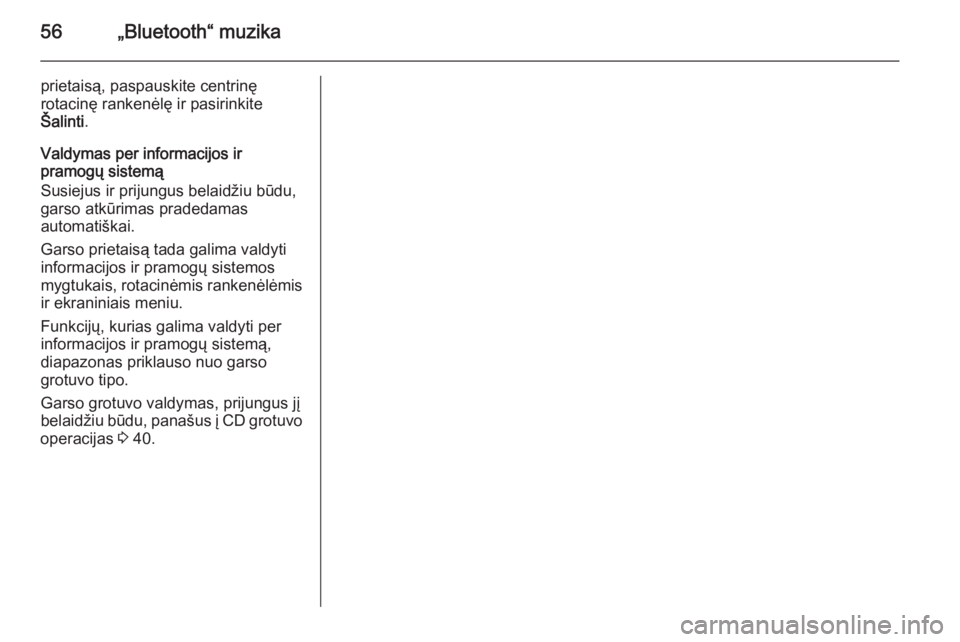
56„Bluetooth“ muzika
prietaisƒÖ, paspauskite centrinƒô
rotacinƒô rankenƒólƒô ir pasirinkite
≈Ýalinti .
Valdymas per informacijos ir
pramog≈≥ sistemƒÖ
Susiejus ir prijungus belaidžiu būdu, garso atkūrimas pradedamas
automatiškai.
Garso prietaisƒÖ tada galima valdyti
informacijos ir pramog≈≥ sistemos
mygtukais, rotacinƒómis rankenƒólƒómis
ir ekraniniais meniu.
Funkcij≈≥, kurias galima valdyti per
informacijos ir pramog≈≥ sistemƒÖ,
diapazonas priklauso nuo garso
grotuvo tipo.
Garso grotuvo valdymas, prijungus jį
belaidžiu būdu, panašus į CD grotuvo
operacijas 3 40.
Page 57 of 101
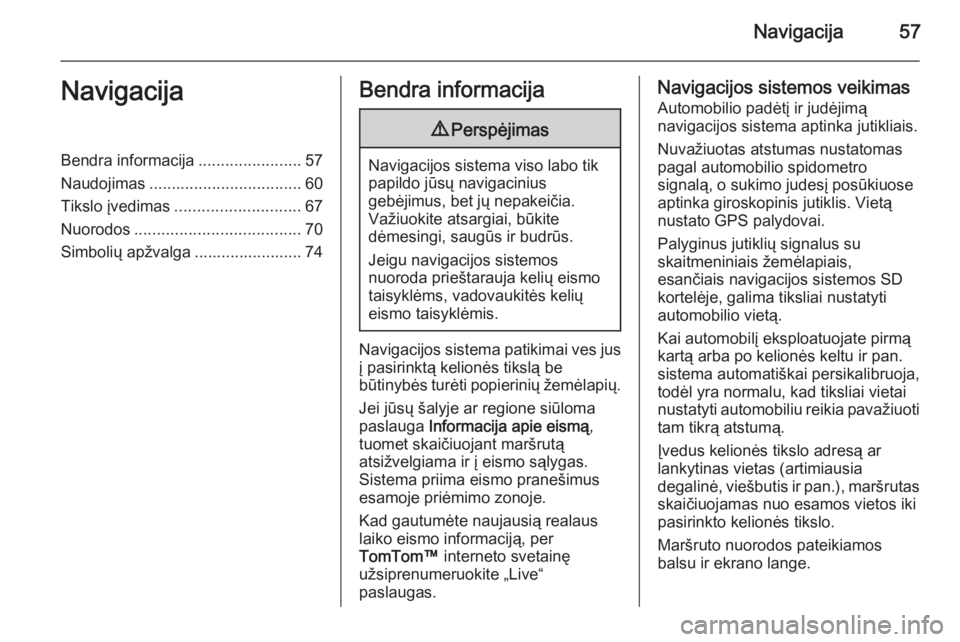
Navigacija57NavigacijaBendra informacija.......................57
Naudojimas .................................. 60
Tikslo įvedimas ............................ 67
Nuorodos ..................................... 70
Simbolių apžvalga ........................ 74Bendra informacija9 Perspėjimas
Navigacijos sistema viso labo tik
papildo j≈´s≈≥ navigacinius
gebėjimus, bet jų nepakeičia.
Važiuokite atsargiai, būkite
dƒómesingi, saug≈´s ir budr≈´s.
Jeigu navigacijos sistemos
nuoroda prieštarauja kelių eismo taisyklėms, vadovaukitės kelių
eismo taisyklƒómis.
Navigacijos sistema patikimai ves jus
į pasirinktą kelionės tikslą be
būtinybės turėti popierinių žemėlapių.
Jei jūsų šalyje ar regione siūloma
paslauga Informacija apie eismƒÖ ,
tuomet skaičiuojant maršrutą
atsižvelgiama ir į eismo sąlygas.
Sistema priima eismo pranešimus
esamoje priƒómimo zonoje.
Kad gautumƒóte naujausiƒÖ realaus
laiko eismo informacijƒÖ, per
TomTom‚Ñ¢ interneto svetainƒô
užsiprenumeruokite „Live“
paslaugas.
Navigacijos sistemos veikimas
Automobilio padėtį ir judėjimą
navigacijos sistema aptinka jutikliais.
Nuvažiuotas atstumas nustatomas
pagal automobilio spidometro
signalą, o sukimo judesį posūkiuose aptinka giroskopinis jutiklis. Vietą
nustato GPS palydovai.
Palyginus jutikli≈≥ signalus su
skaitmeniniais žemėlapiais,
esančiais navigacijos sistemos SD
kortelƒóje, galima tiksliai nustatyti
automobilio vietƒÖ.
Kai automobilį eksploatuojate pirmą
kartƒÖ arba po kelionƒós keltu ir pan.
sistema automatiškai persikalibruoja, todėl yra normalu, kad tiksliai vietai
nustatyti automobiliu reikia pavažiuoti
tam tikrƒÖ atstumƒÖ.
Įvedus kelionės tikslo adresą ar
lankytinas vietas (artimiausia
degalinė, viešbutis ir pan.), maršrutas skaičiuojamas nuo esamos vietos iki
pasirinkto kelionƒós tikslo.
Maršruto nuorodos pateikiamos
balsu ir ekrano lange.
Page 58 of 101
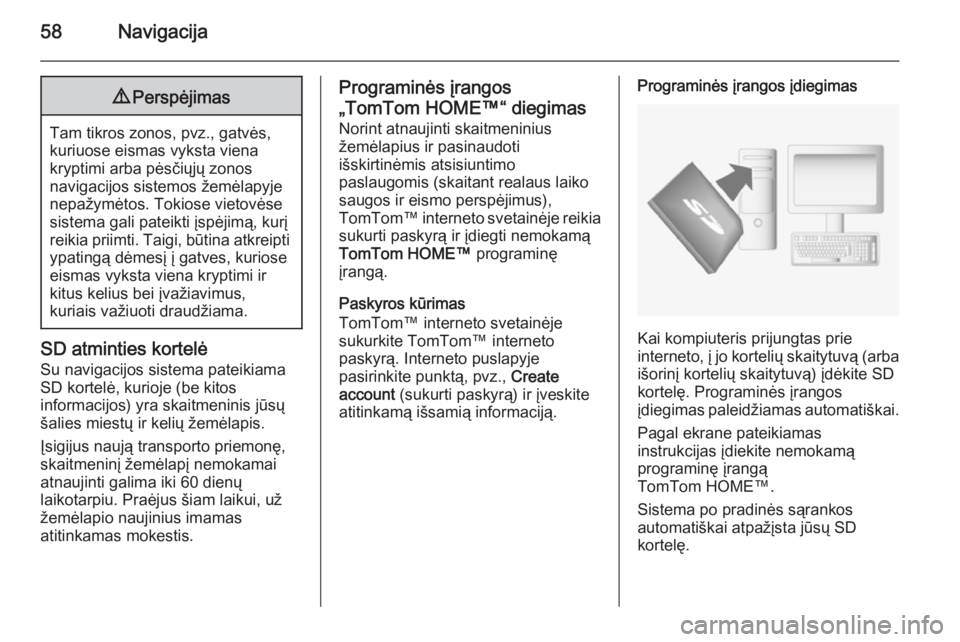
58Navigacija9Perspƒójimas
Tam tikros zonos, pvz., gatvƒós,
kuriuose eismas vyksta viena
kryptimi arba pėsčiųjų zonos
navigacijos sistemos žemėlapyje
nepažymėtos. Tokiose vietovėse
sistema gali pateikti įspėjimą, kurį
reikia priimti. Taigi, būtina atkreipti ypatingą dėmesį į gatves, kuriose
eismas vyksta viena kryptimi ir
kitus kelius bei įvažiavimus,
kuriais važiuoti draudžiama.
SD atminties kortelƒó
Su navigacijos sistema pateikiama
SD kortelƒó, kurioje (be kitos
informacijos) yra skaitmeninis j≈´s≈≥
šalies miestų ir kelių žemėlapis.
Įsigijus naują transporto priemonę,
skaitmeninį žemėlapį nemokamai
atnaujinti galima iki 60 dien≈≥
laikotarpiu. Praėjus šiam laikui, už
žemėlapio naujinius imamas
atitinkamas mokestis.
Programinės įrangos
„TomTom HOME™“ diegimas
Norint atnaujinti skaitmeninius
žemėlapius ir pasinaudoti
išskirtinėmis atsisiuntimo
paslaugomis (skaitant realaus laiko
saugos ir eismo perspƒójimus),
TomTom‚Ñ¢ interneto svetainƒóje reikia
sukurti paskyrą ir įdiegti nemokamą
TomTom HOME‚Ñ¢ programinƒô
įrangą.
Paskyros k≈´rimas
TomTom‚Ñ¢ interneto svetainƒóje
sukurkite TomTom‚Ñ¢ interneto
paskyrƒÖ. Interneto puslapyje
pasirinkite punktƒÖ, pvz., Create
account (sukurti paskyrą) ir įveskite
atitinkamą išsamią informaciją.Programinės įrangos įdiegimas
Kai kompiuteris prijungtas prie
interneto, į jo kortelių skaitytuvą (arba išorinį kortelių skaitytuvą) įdėkite SD
kortelę. Programinės įrangos
įdiegimas paleidžiamas automatiškai.
Pagal ekrane pateikiamas
instrukcijas įdiekite nemokamą
programinę įrangą
TomTom HOME‚Ñ¢.
Sistema po pradinƒós sƒÖrankos
automatiškai atpažįsta jūsų SD
kortelƒô.
Page 59 of 101
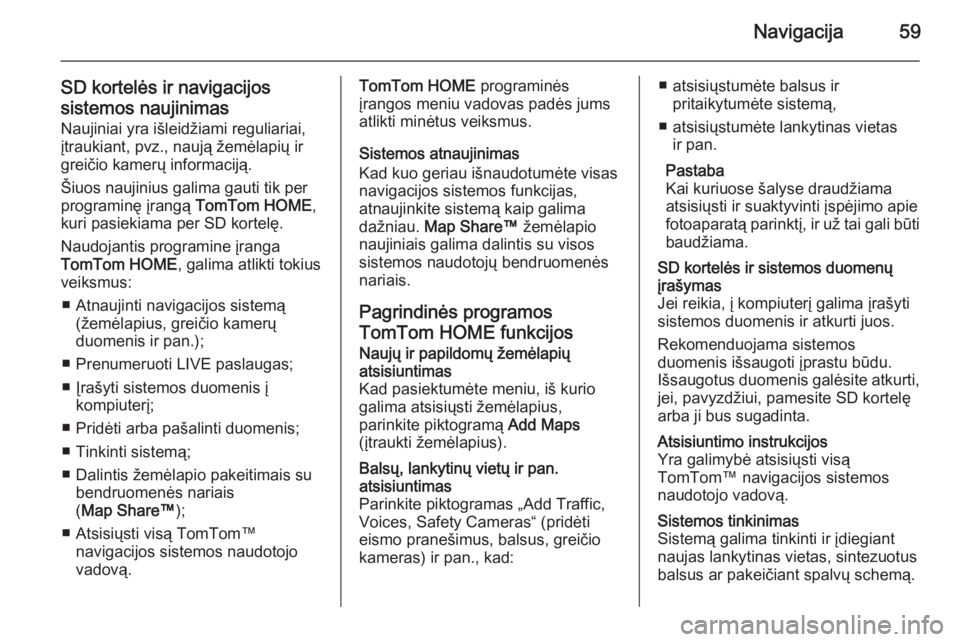
Navigacija59
SD kortelės ir navigacijossistemos naujinimas Naujiniai yra išleidžiami reguliariai,
įtraukiant, pvz., naują žemėlapių ir
greičio kamerų informaciją.
≈Ýiuos naujinius galima gauti tik per
programinę įrangą TomTom HOME,
kuri pasiekiama per SD kortelƒô.
Naudojantis programine įranga
TomTom HOME , galima atlikti tokius
veiksmus:
‚ñÝ Atnaujinti navigacijos sistemƒÖ (≈æemƒólapius, greiƒçio kamer≈≥
duomenis ir pan.);
‚ñÝ Prenumeruoti LIVE paslaugas;
‚ñÝ ƒÆra≈°yti sistemos duomenis ƒØ kompiuterƒØ;
‚ñÝ Pridƒóti arba pa≈°alinti duomenis;
‚ñÝ Tinkinti sistemƒÖ;
‚ñÝ Dalintis ≈æemƒólapio pakeitimais su bendruomenƒós nariais
( Map Share‚Ñ¢ );
‚ñÝ Atsisi≈≥sti visƒÖ TomTom‚Ñ¢ navigacijos sistemos naudotojo
vadovƒÖ.TomTom HOME programinƒós
įrangos meniu vadovas padės jums
atlikti minƒótus veiksmus.
Sistemos atnaujinimas
Kad kuo geriau išnaudotumėte visas
navigacijos sistemos funkcijas,
atnaujinkite sistemƒÖ kaip galima
dažniau. Map Share™ žemėlapio
naujiniais galima dalintis su visos sistemos naudotoj≈≥ bendruomenƒós
nariais.
Pagrindinƒós programos
TomTom HOME funkcijosNaujų ir papildomų žemėlapių
atsisiuntimas
Kad pasiektumėte meniu, iš kurio
galima atsisiųsti žemėlapius,
parinkite piktogramƒÖ Add Maps
(įtraukti žemėlapius).Balsų, lankytinų vietų ir pan.
atsisiuntimas
Parinkite piktogramas „Add Traffic, Voices, Safety Cameras“ (pridėti
eismo pranešimus, balsus, greičio
kameras) ir pan., kad:‚ñÝ atsisi≈≥stumƒóte balsus ir pritaikytumƒóte sistemƒÖ,
‚ñÝ atsisi≈≥stumƒóte lankytinas vietas ir pan.
Pastaba
Kai kuriuose šalyse draudžiama atsisiųsti ir suaktyvinti įspėjimo apie
fotoaparatą parinktį, ir už tai gali būti baudžiama.SD kortelės ir sistemos duomenų
įrašymas
Jei reikia, į kompiuterį galima įrašyti
sistemos duomenis ir atkurti juos.
Rekomenduojama sistemos
duomenis išsaugoti įprastu būdu.
Išsaugotus duomenis galėsite atkurti,
jei, pavyzdžiui, pamesite SD kortelę
arba ji bus sugadinta.Atsisiuntimo instrukcijos
Yra galimybƒó atsisi≈≥sti visƒÖ
TomTom‚Ñ¢ navigacijos sistemos
naudotojo vadovƒÖ.Sistemos tinkinimas
Sistemą galima tinkinti ir įdiegiant
naujas lankytinas vietas, sintezuotus
balsus ar pakeičiant spalvų schemą.
Page 60 of 101

60NavigacijaNaudojimasNuotolinis valdymas
1. Centrinis mygtukas: Patvirtinimas, sparčiojo meniu
iškvietimas
Paspaudus aukštyn, žemyn,
dešinėn, kairėn: Meniu arba
žemėlapio naršymas
Paspaudus aukštyn / žemyn:
žemėlapio mastelio derinimas
(artinimas / tolinimas)
Paspaudus dešinėn: Galimybė
pasiekti eismo informacijƒÖ
2. Programiniai mygtukai (‚åû ir ‚åü)
Iš meniu: Veiksmų parinkimas ir
patvirtinimas
Iš žemėlapio:
kairysis mygtukas (⌞) – balso instrukcijos kartojimas;
dešinysis mygtukas ( ⌟) – maršruto
suvestinƒós pateikimas
3. MENU : prieiga prie pagrindinio
meniu
4. MAP 2D/3D
Iš meniu: Žemėlapio pateikimas
Iš žemėlapio: Perjungiamas
žemėlapio 2D / 3D režimas
5. BACK : atgal į ankstesnį langąPrograminiais mygtukais (⌞ ir ⌟)
pasirenkami arba patvirtinami
veiksmai, kurie pateikiami ekrano
apačioje.
Nuotolinio valdymo pulteliui
prisijungus prie navigacijos sistemos, jo šviesos diodas vieną kartą
sumirksi. Norėdami jį prijungti greitai,
prieš atsirandant teisiniams
pranešimams paspauskite vieną iš
nuotolinio valdymo pulto mygtuk≈≥, kai
sistema įsijungia.
Jei šviesos diodas mirksi, o ekrane
atsiranda pranešimas, reikia pakeisti
baterijas.